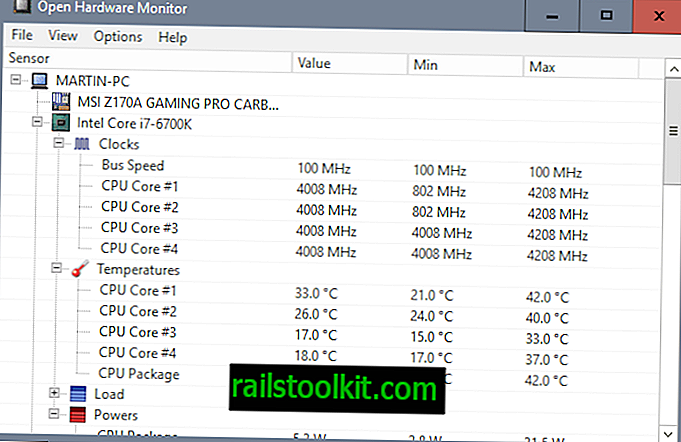Si vous avez suffisamment travaillé avec Linux, vous aurez été mis en contact avec l'utilitaire sudo. Qu'est ce que le sudo? Sudo a été décrit avec brio par la bande dessinée XKCD ici. Sudo autorise un utilisateur à exécuter des commandes et des applications avec les privilèges de sécurité d'un autre utilisateur. Le plus souvent, cela est utilisé dans les distributions où l'utilisateur root a été verrouillé, puis donne à l'utilisateur standard les privilèges lui permettant, par exemple, d'installer des applications ou d'exécuter des applications nécessitant normalement des droits d'administration. Par exemple: lorsque vous souhaitez redémarrer le réseau, vous devez normalement exécuter la commande /etc/init.d/networking restart en tant qu'utilisateur administratif. Mais sans pouvoir vous connecter en tant qu'administrateur, vous pouvez émettre la même commande, telle que: sudo /etc/initi.d/networking restart . Le mot de passe de vos utilisateurs vous serait demandé et la mise en réseau serait relancée.
Mais que se passe-t-il si, en tant qu’administrateur système, vous ajoutez un nouvel utilisateur et souhaitez lui attribuer des droits Sudo similaires? Comment vous y prenez-vous? Pourriez-vous simplement ouvrir le fichier / etc / sudoers dans votre éditeur de texte préféré et y apporter des modifications? Non, il existe un autre outil que vous devez utiliser, appelé visudo . La raison en est que la commande visudo garantit qu’une seule personne peut éditer le fichier / etc / sudoers à la fois (afin d’éviter tout problème de sécurité ou de remplacement provoqué par l’utilisateur). Comme son nom l' indique, visudoers utilisera par défaut l'éditeur vi. Mais si vous avez configuré votre installation pour utiliser un éditeur différent (tel que nano), les visudoers choisiront par défaut cette option. Dans cet esprit, faisons quelques changements!
Comme on pouvait s'y attendre, vous ne pouvez pas simplement lancer la commande visudo sans utiliser sudo lui-même. Donc, pour ouvrir votre fichier / etc / sudoers avec visudo, vous devez lancer la commande (depuis une fenêtre de terminal):
sudo visudo
REMARQUE: Si vous avez la chanson Susudio de Phil Collin en arrière-plan, vous devrez toujours utiliser sudo lorsque vous utiliserez la commande visudo .
Lorsque vous ouvrez Visudo, vous remarquerez immédiatement qu’il ne s’agit pas d’un fichier trop volumineux (environ 25 lignes). Vous remarquerez également vers la fin une section qui ressemble à:
#% sudo ALL = NOPASSWD: ALL
Vous pourriez être tenté de supprimer le commentaire afin de ne plus avoir à saisir ce mot de passe sudo. NE FAITES PAS CELA ou vous risqueriez de compromettre la sécurité de votre système.
Il y a une ligne quelques lignes plus haut qui ressemble à ceci:
racine ALL = (ALL) ALL
Ce que vous devez faire, c'est imiter cette ligne juste en dessous avec la nouvelle ligne pour inclure votre nouvel utilisateur. Cette nouvelle ligne ressemblera à:
nom d'utilisateur ALL = (ALL) ALL
Où nom d'utilisateur est le nom d'utilisateur réel que vous avez ajouté.
N'y a-t-il pas une interface graphique?

Oui il y a. Si vous accédez au sous-menu Administration du menu Système et sélectionnez Utilisateurs et groupes, vous pouvez déverrouiller cet outil (cliquez sur le bouton "Clés" et entrez votre mot de passe). Maintenant, sélectionnez l'utilisateur que vous souhaitez modifier et cliquez sur le bouton Propriétés. La figure 1 montre un nouvel utilisateur sans droits administratifs (sudo). Cliquez sur la case à cocher en regard de Administrer le système, puis cliquez sur OK. Cet utilisateur devrait maintenant avoir les mêmes droits qu’il aurait en utilisant la commande visudo .
Moi? Je préfère faire les choses en ligne de commande, simplement parce que je sens qu'il y a plus de contrôle. Mais si vous préférez le chemin de l'interface graphique, vous pouvez également l'avoir.
Dernières pensées
Comme toujours, soyez prudent lorsque vous attribuez des droits administratifs aux utilisateurs. Si vous ne faites pas confiance à leurs compétences ou à leurs motivations, ne leur donnez pas la possibilité de détruire votre système.